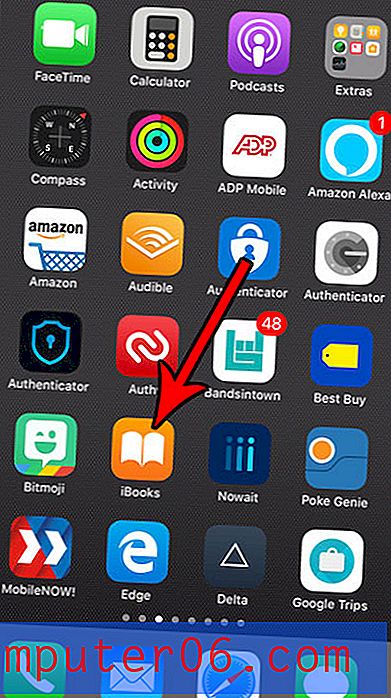Aktivieren oder Deaktivieren des Fitness-Trackings auf der Apple Watch
Die Schritte in diesem Artikel zeigen Ihnen, wo Sie die Fitness-Tracking-Einstellung in der Watch-App auf einem iPhone finden. Wir werden diese Schritte am Anfang dieses Artikels kurz behandeln und im Folgenden mit zusätzlichen Informationen und Bildern ausführlicher darauf eingehen.
- Öffnen Sie die Watch- App.
- Wählen Sie die Registerkarte Meine Uhr am unteren Bildschirmrand.
- Scrollen Sie nach unten und wählen Sie die Option Datenschutz .
- Tippen Sie auf die Schaltfläche rechts neben Fitness Tracking, um es ein- oder auszuschalten.
Die Apple Watch kann Ihnen viel bei Bewegung und allgemeiner Gesundheit helfen. Vieles davon wird erreicht, indem Sie Ihre Bewegung und Ihre Herzfrequenz verfolgen. Eine Einstellung, die dies beeinflussen kann, heißt "Fitness-Tracking".
Mit der Fitness-Tracking-Funktion kann die Apple Watch Ihre Schrittzahl, den Kalorienverbrauch und den Fitnesslevel bestimmen. Dies ist eine sehr nützliche Funktion, mit der Sie die Informationen in vielen der von Ihnen verwendeten Apps sowie in vielen der Standardfunktionen der Apple Watch verbessern können. Wenn die Einstellung deaktiviert ist oder Sie sie deaktivieren möchten, zeigt Ihnen die folgende Anleitung, wie.
So ändern Sie die Fitness-Tracking-Einstellung auf der Apple Watch
Die Schritte in diesem Artikel wurden auf einem iPhone 7 Plus in iOS 12.3.1 ausgeführt. Die betroffene Uhr ist eine Apple Watch 2 mit der Version 5.3.1 von WatchOS.
Schritt 1: Tippen Sie auf das Watch- Symbol auf Ihrem iPhone.
Schritt 2: Wählen Sie die Registerkarte Meine Uhr .
Schritt 3: Scrollen Sie nach unten und wählen Sie die Option Datenschutz .
Schritt 4: Tippen Sie auf die Schaltfläche rechts neben Fitness Tracking, um sie ein- oder auszuschalten. Ich habe Fitness Tracking im Bild unten aktiviert.
Auf Ihrer Apple Watch befinden sich viele Einstellungen, die Ihnen möglicherweise nicht gefallen oder die Sie möglicherweise nicht verwenden. Finden Sie heraus, wie Sie die Breathe-Erinnerungen deaktivieren können, wenn Sie beispielsweise feststellen, dass Sie die Breathe-Aktivitäten nicht ausführen und es vorziehen, nicht von ihnen gestört zu werden.